
Introdução às ferramentas do Adobe Photoshop
O Photoshop é um dos melhores editores gráficos de varredura, o aplicativo desenvolvido e publicado pela Adobe Inc. para os usuários do sistema operacional Windows e Mac OS. A ferramenta digital inicial para criar arquivos de imagem, gif e .pdf e muito mais. Podemos trabalhar nas edições de imagem para fazer alterações nas propriedades da imagem, como fazer diferentes camadas, máscaras, composição alfa, diferentes modelos de cores, edições de valores RGB, cores exatas, clip arts, gif, gráficos 3D, vídeos e muito mais. Suas várias versões atualizadas melhoraram seus níveis de desempenho, resolvendo muitas mudanças enfrentadas pelo usuário e continuando atualizando com as novas técnicas no uso em tempo real do software. Nos estudos de animação e jogos, fotógrafos e videógrafos, fabricantes de revistas, editores de jornais e muitos outros profissionais usam o Photoshop como seu principal software no pipeline de projetos, conforme exigências e atribuições dos clientes.
Muitos profissionais usam o Photoshop e ajudam bastante na prática e habilidade para começar no Photoshop para se tornarem especialistas e conseguirem empregos em cargos adequados com os melhores resultados visuais para a ferramenta com fontes e conhecimento suficientes. Vamos entender como lidar com combinações de imagens RGV e como ajustar a atribuição de imagens usando o Photoshop para melhorar a experiência visual do usuário. Existem várias versões para experimentar a versão do aluno e uma versão profissional e pacotes similares estão oficialmente no site do Adobe Photoshop.
Diferentes tipos de ferramentas do Adobe Photoshop
Existem muitas ferramentas no Adobe Photoshop para melhorar a aparência visual da imagem. Discutiremos as ferramentas mais usadas pelos usuários e os requisitos diários; existem poucas ferramentas baseadas em projetos específicas para projetos. Saberemos sobre cada ferramenta uma das outras, conforme listado abaixo.
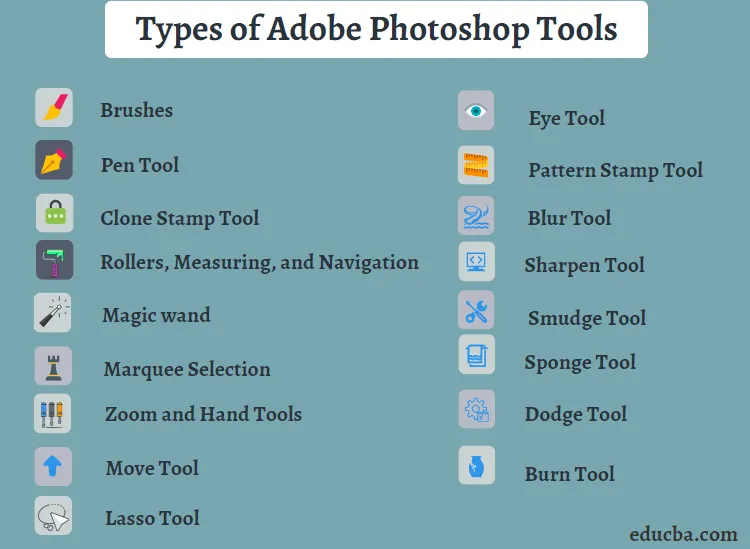
1. Escovas: Com vários tipos com diferentes espessuras ajustáveis, pode ser usado conforme necessário.
2. Ferramenta Caneta: As ferramentas caneta são muito flexíveis para desenhar desenhos à mão, caneta magnética e caneta de forma conforme a imagem e suas curvas e formas.
3. Ferramenta Clone Stamp: Para clonar as mesmas cores e padrões em outros locais da mesma imagem.
4. Rolos, Medição e Navegação: Ajuda a manter a ocupação do tamanho da forma em um banner, Pampa atrasado, criação de artigos em papel e muito mais.
5. Varinha mágica: para selecionar a mesma parte colorida ou uma parte de uma camada individual para diferenciar da imagem.
6. Seleção de letreiro: A ferramenta possui um corte, corte, movimento, etc. para ajustar a imagem e as camadas individuais de acordo com a área e a forma necessárias.
7. Zoom e Ferramentas Manuais: Ambos ajudam no trabalho em diferentes níveis de pixels da imagem e movem-se de uma área para outra na imagem de trabalho.
8. Move Tool: Move Tools é usado para mover imagens, camadas, manipular pastas e obter informações.
9. Lasso Tool: Podemos selecionar uma área em nossa imagem e trabalhar de acordo com o espaço livre. A ferramenta Lasso possui mais 2 opções, como as ferramentas Magnetic Lasso e Polygonal Lasso, que ajudam a cortar as partes da imagem exatamente de acordo com os requisitos, com arestas de contratos altas e limites selecionados.
10. Ferramenta Olho: Esta ferramenta do Adobe Photoshop é usada para remover o efeito de olhos vermelhos indesejados, olhos fechados e efeito de olho de animal de estimação em nossa foto. Para obter uma sensação visual realista dos olhos das pessoas nas fotos.
11. Ferramenta Carimbo de Padrão: É usada para Despejos ou pinta a mesma parte da área que está sendo usada como referência para corresponder aos padrões nas imagens, conforme necessário.
12. Blur Tool: Isso ajuda no gerenciamento das bordas suaves e duras da imagem, adicionando uma sensação suave e retrato às imagens.
13. Ferramenta Nitidez: a Ferramenta Nitidez aumenta a saturação, combinações de cores e foco visual da imagem, focando as bordas suaves da imagem.
14. Ferramenta Borrar: Usando a ferramenta Borrar, podemos estimular os componentes da imagem que podem ser arrastados e pressionados para colocá-los no lugar certo da imagem. Dedos, bastões, etc. podem ser movidos como tinta úmida, arrastando nas direções.
15. Ferramenta Esponja: Ajuda na alteração da cor e saturação de uma área.
16. Ferramenta Dodge: ilumina a parte selecionada na imagem e clareia a parte com sombras.
17. Burn Tool: Escurece a área selecionada na imagem, o que ajuda a adicionar detalhes e realces à imagem.
Existem poucas ferramentas que podem ser executadas configurando com base na demanda do projeto. Algumas delas são: ferramenta de recomposição, ferramenta Perspective Crop, ferramenta cortador de biscoitos, ferramenta Pencil, ferramenta Mover com reconhecimento de conteúdo, ferramenta Endireitar, etc. ferramentas usando atalhos de teclado para economizar tempo e aumentar a eficiência. É necessária uma boa prática para todos os interessados em aprender Photoshop.
Conclusão: Adobe Photoshop Tools
O Adobe Photoshop Tools é uma das melhores ferramentas para qualquer pessoa interessada e que queira conhecer Design gráfico, Edição de imagens, criação de novos artigos em papel, design de revistas, fotos de aprimoramentos de vários eventos e muitas outras atribuições relacionadas a imagens podem ser modificadas conforme necessidades. Sua interface de usuário é a melhor e mais fácil de entender e lidar com os aspectos necessários. O aplicativo possui ferramentas e técnicas suficientes para aprender e entender as melhorias visuais da imagem para obter a melhor experiência do usuário durante a visualização.
Após o aprendizado completo e a prática de diferentes tarefas no Photoshop, estaremos prontos para candidatar-se a trabalhos similares de conjunto de habilidades e mostrar nosso conhecimento técnico e teórico para o mesmo e conseguir um emprego. Existem vários projetos para diferentes designações no campo para as pessoas criativas e com conceitos prontos e experiência em aplicativos que podem ser mostrados por um aplicativo como o Photoshop.
Artigos recomendados
Este foi um guia para o Adobe Photoshop Tools. Aqui discutimos o conceito, ferramentas diferentes no Adobe Photoshop. Você também pode acessar nossos outros artigos sugeridos para saber mais -
- Ferramentas CorelDRAW
- Ferramenta Lápis no Photoshop
- Ferramentas do Blender
- Significância surpreendente do design de logotipo e da marca
- Adobe Speedgrade
- O que é o CorelDraw? | Diferentes fundamentos da Coreldraw